¿Cómo conecto una impresora a mi teléfono?

Una de las características de los equipos modernos es la capacidad de sincronizar. Debido al emparejamiento, se abren nuevas posibilidades para el usuario. El proceso de operación también se simplifica. En este artículo, hablaremos sobre las opciones para conectar la impresora al teléfono.

Funciones de conexión
Para imprimir texto o imágenes, la mayoría de los modelos de impresora deben estar conectados a una PC que almacene el archivo requerido. Una computadora portátil o computadora no siempre está cerca, por lo que debe buscar otras formas de salir de la situación. Puede conectar la impresora a su teléfono e imprimir en minutos. Se proporcionan varios métodos de sincronización, adecuados para impresoras láser o de inyección de tinta. Según el dispositivo que desee sincronizar (antiguo o nuevo), seleccione el método de sincronización inalámbrico o por cable.
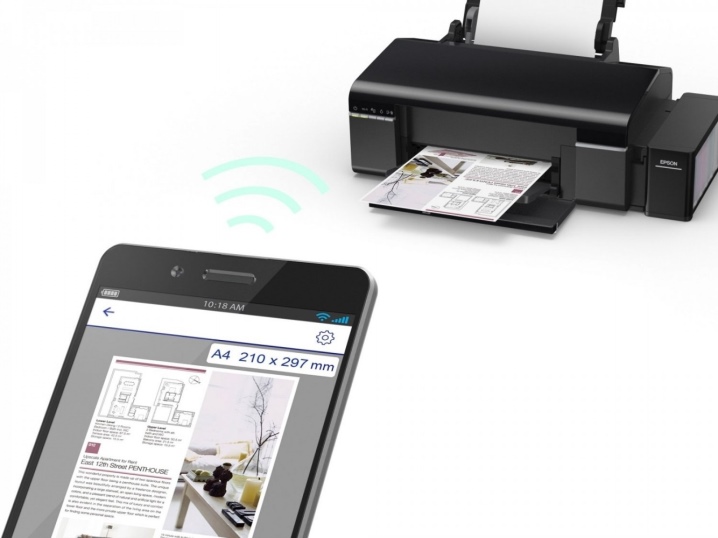
Si tiene acceso a Internet, puede imprimir archivos directamente desde Internet, por ejemplo, desde un almacenamiento en la nube. Para simplificar la tarea a los usuarios, se han desarrollado aplicaciones especiales. Puede conectar un teléfono inteligente en casi cualquier tipo de equipo de impresión (impresora fotográfica en color, dispositivo para impresión en blanco y negro y otras opciones). La mayoría de las opciones de sincronización descritas en Internet se aplican a los usuarios de teléfonos inteligentes que ejecutan el sistema operativo Android. Este es el sistema operativo más popular para dispositivos móviles.

Los caminos
Vía Wi-Fi
La sincronización inalámbrica es una opción práctica para los equipos modernos. Esta opción de sincronización es elegida por muchos usuarios que utilizan equipos innovadores. Para conectar un teléfono inteligente y una impresora, la máquina de impresión debe estar equipada con un módulo inalámbrico. Hoy en día, incluso las impresoras del segmento económico están equipadas con el adaptador necesario.
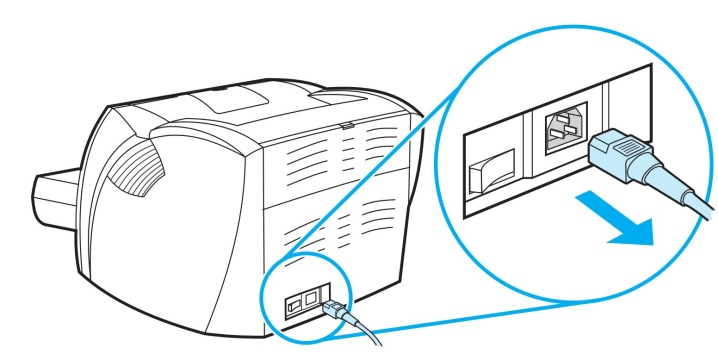
La primera etapa se ve así.
- Primero debe conectar todos los cables necesarios (estamos hablando de la fuente de alimentación y la conexión a la computadora, si es necesario).
- Verifique la disponibilidad y la capacidad de los cartuchos.
- Inicie la impresora.
- Enciende tu enrutador.
- Ejecute el módulo inalámbrico en el equipo de impresión. Como regla general, se proporciona una llave especial para esto en el panel frontal. También puede hacerlo a través del menú.
- Conecte su dispositivo móvil y su impresora a través de la red.
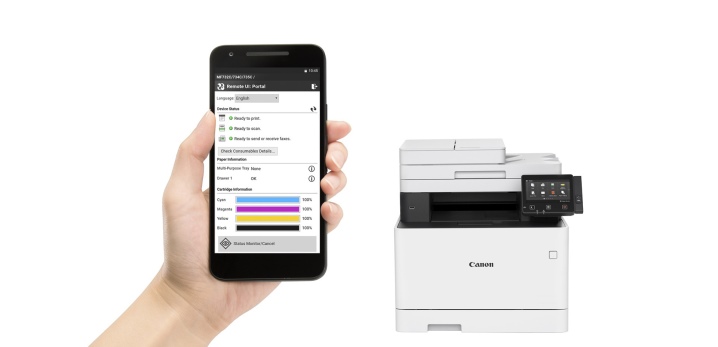
Al elegir este método, debe decidir cómo se conectará exactamente el teléfono inteligente al equipo de oficina. Los expertos ofrecen las siguientes opciones.
- Compañeros directos.
- Conexión a equipo de red (virtual).
- Emparejamiento remoto.
Consideremos cada una de las opciones con más detalle.
# 1. En este caso, mucho depende del equipo utilizado. Algunos modelos actuales no necesitan utilizar software de terceros. En este caso, la conexión directa es la opción de emparejamiento más rápida y práctica. Para realizar el emparejamiento, basta con conectar los dispositivos a través de un enrutador.
Solo necesita activar Wi-Fi en su teléfono, iniciar una búsqueda de dispositivos disponibles y seleccionar el equipo requerido.

A pesar de que muchas marcas intentan producir el equipo más versátil y simple, algunas impresoras no admiten la conexión directa a teléfonos inteligentes. Por regla general, surgen dificultades para los usuarios de la marca Apple. Los gadgets de este fabricante se ejecutan en un sistema operativo especial.
En algunos casos, la conexión debe realizarse mediante una aplicación dedicada, según el modelo de impresora que esté utilizando. Estos programas pueden ser los siguientes programas: Canon Print, HP Smart y otras opciones. También existe un software universal que puede ser utilizado por el usuario del sistema operativo Android o iOS. Consideremos el proceso de impresión de archivos usando el programa PrinterShare como ejemplo.
- El primer paso es descargar la aplicación e instalarla.
- Abra el programa.
- En la parte inferior de la ventana, seleccione una opción de conexión.
- Después de unos segundos, el programa comenzará a buscar automáticamente las impresoras disponibles para la conexión.
- Una vez que se completa la configuración, debe seleccionar el archivo para imprimir.
- Antes de comenzar a imprimir, puede configurar ciertos parámetros seleccionando los elementos necesarios (número de páginas, diseño, etc.).
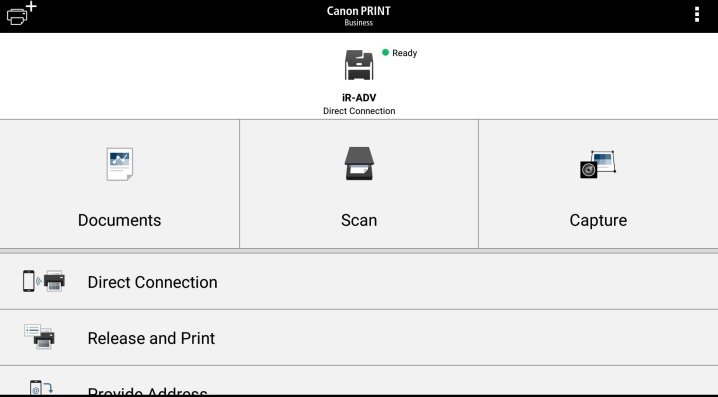
El equipo de impresión virtual transfiere archivos desde dispositivos móviles a través de "nubes" (almacenamiento virtual). Primero debe decidir si la impresora puede funcionar con almacenamiento en la nube. Los teléfonos móviles con Android utilizan con mayor frecuencia Google Cloud Print. AirPrint fue desarrollado para usuarios de Apple. Estas utilidades están integradas en el sistema operativo y no es necesario descargarlas e instalarlas.
Si su modelo de impresora es compatible con AirPrint, el dispositivo móvil se detectará automáticamente. Para comenzar a imprimir, debe seleccionar la opción "Compartir" y luego hacer clic en el comando "Imprimir". Cuando utilice una impresora de red de Google, siga estos pasos.
- Primero debe abrir el navegador Google Chrome.
- Inicie sesión en su cuenta de Google (si es necesario, pase por la autorización).
- A continuación, debe visitar la configuración del navegador de Internet e ir a la sección "Avanzado".
- Después de revisar la lista que se abre, seleccione la sección responsable de la impresora virtual.
- En la nueva ventana que se abre, debe volver a la configuración. La opción deseada de Agregar impresora.
- Se abrirá una lista de equipos de oficina ante el usuario. Encuentra el modelo que te interesa y agrégalo.
- Si todo tiene éxito, aparecerá el mensaje correspondiente en la pantalla.
- Para completar el procedimiento, debe hacer clic en el parámetro "Administrar impresoras".
- El último paso para completar el procedimiento de emparejamiento se llama "Agregar una impresora normal". Esta sección se puede encontrar en la siguiente ventana que se abre.
- Después de completar esta lista, se vinculará una impresora de red a la cuenta de usuario. Con él, puede comenzar a imprimir desde cualquier dispositivo móvil, ya sea una tableta o un teléfono.
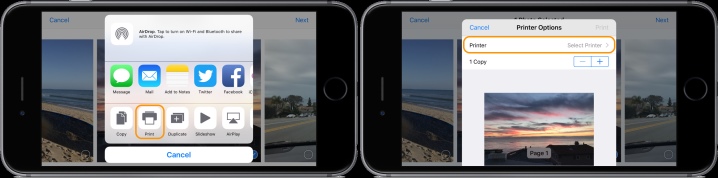
Para que el proceso de operar el equipo de oficina sea lo más conveniente y posible al usar cualquier dispositivo moderno, debe descargar una utilidad llamada "Impresora virtual". Consideremos el proceso de uso del programa usando el ejemplo de Cloud Print.
- Primero debe ejecutar el programa y hacer clic en el icono en forma de impresora.
- En la lista de equipos, debe encontrar el MFP (dispositivo multifuncional) u otro equipo que le interese.
- En la siguiente etapa, seleccionamos un archivo para imprimir, puede ser un documento de texto, una imagen o cualquier otra opción.
- Configuramos las opciones necesarias y completamos la acción usando el botón "Imprimir".
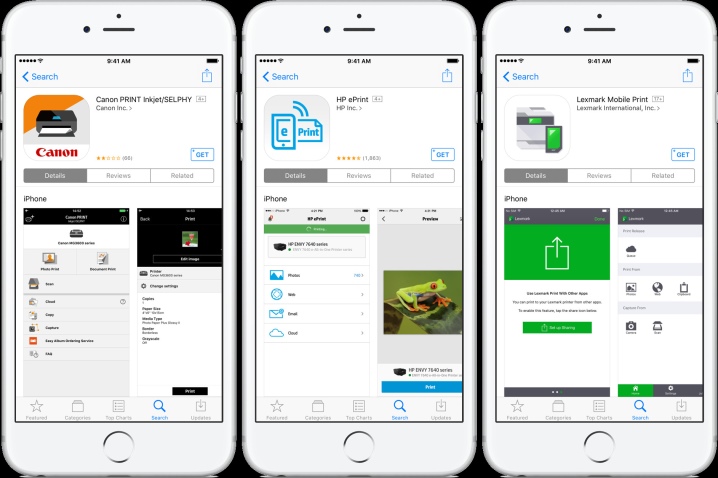
Al elegir esta opción, el usuario tiene la oportunidad de iniciar el escritorio del teléfono inteligente en el monitor de la PC. En este caso, tampoco puede prescindir de un software especial. Uno de los programas más utilizados se llama Team Viewer. Debe instalarlo en su teléfono y en su computadora (computadora portátil). Para completar el proceso de emparejamiento, debe hacer lo siguiente.
- Abra la utilidad en su teléfono móvil.
- A continuación, debe obtener la dirección de identificación que indicará el programa.
- Ahora debería ejecutar la misma utilidad, pero ahora en una PC. En la ventana que se abre, debe ingresar el ID recibido con anticipación.
- Utilice la marca de verificación para marcar la opción "Control remoto".
- Para transferir un archivo, debe abrir la sección correspondiente.
- Después de unos minutos, los dos tipos de equipos se emparejan entre sí.
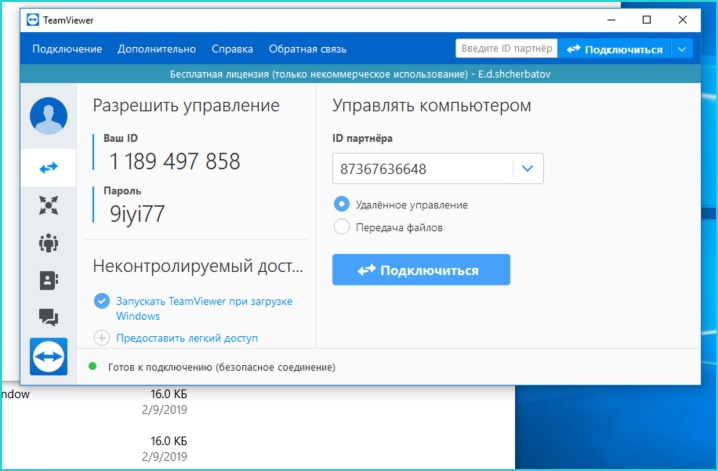
Vía bluetooth
Esta es otra conexión inalámbrica que se ha generalizado entre los usuarios modernos. En este caso, la impresora debe estar equipada con el módulo correcto. Al igual que con las opciones descritas anteriormente, necesitará una utilidad. Para sincronizar, debe seguir los mismos pasos que cuando se conecta a través de Wi-Fi, con una diferencia: debe seleccionar la opción de sincronización a través de Bluetooth.
El emparejamiento se puede realizar a través del programa PrintShare, cambiando los parámetros en un solo elemento.
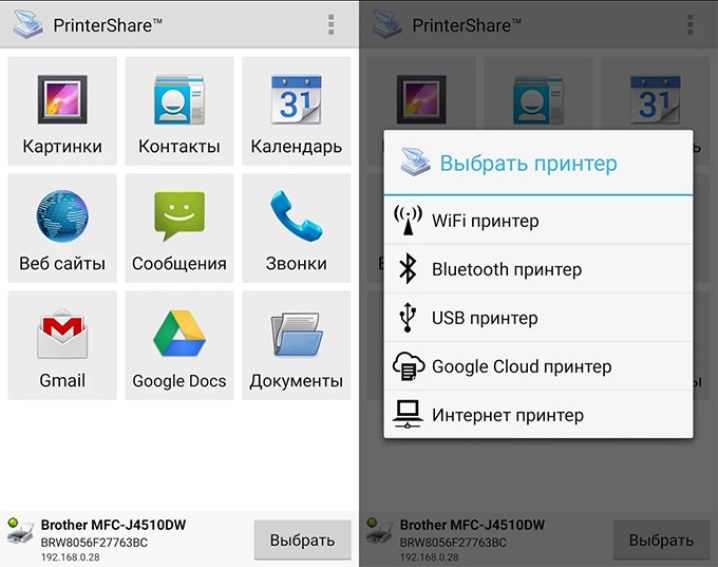
A través del cable
Hablando de opciones de emparejamiento, no puede ignorar la opción de conexión por cable. Para trabajar, necesita un cable OTG especial. Este es un adaptador especial de USB estándar a microUSB. Para que el emparejamiento sea exitoso, el dispositivo debe estar equipado con un conector de host. Con su ayuda, la técnica se puede conectar a varios dispositivos y computadoras.
Primero debe conectar todos los cables utilizados y luego conectarlo a la impresora. Inicie la utilidad para administrar equipos de oficina en el teléfono. Nota: el uso de esta opción de conexión es adecuado para todos los usuarios que utilizan teléfonos con sistema operativo Android de al menos la cuarta versión.

Como puede ver, puede controlar el equipo de oficina mediante teléfonos móviles y aplicaciones especiales. Hay muchas aplicaciones que se utilizan no solo para imprimir, sino también para personalizar. Cuando seleccione los archivos a imprimir, el programa ofrecerá automáticamente establecer ciertos parámetros.
- Impresión en color o en blanco y negro.
- Número de páginas.
- Marcado y otros parámetros que el usuario pueda necesitar.
- También puede configurar la impresión usted mismo. Como regla general, puede encontrar este parámetro en la esquina de la ventana del programa.
- Nota: La configuración del equipo de oficina es una parte integral del proceso de sincronización.

¿Como instalar?
Posibles problemas
Al emparejar la tecnología de impresión con dispositivos móviles, los usuarios pueden enfrentarse a varios problemas. Muchos de ellos se pueden corregir solos en casa. Los problemas más comunes son los siguientes.
- Si el teléfono no ve la impresora, hay ciertos pasos que deben tomarse según la opción de emparejamiento. Cuando utilice cables, compruebe la integridad de los cables. Incluso si el cable no está visiblemente dañado, puede romperse por dentro.
- Cuando utilice el método inalámbrico de emparejamiento, asegúrese de que el módulo requerido para la conexión esté fijo e iniciado. En caso de avería, solo un especialista del centro de servicio puede hacer frente al problema.
- Además, el problema puede estar en el software. En este caso, debe reinstalar el programa. Si está utilizando una computadora, es útil actualizar el controlador de la impresora. Si el sistema operativo no se ha actualizado en la PC durante mucho tiempo, esto puede cambiar el funcionamiento y el emparejamiento del equipo.
- Si el teléfono no encuentra la impresora virtual, repita la instalación y configuración como se describe arriba.
- Recuerde que se requieren consumibles para operar la impresora. Si el técnico se niega a imprimir, es posible que deba cargar papeles en la bandeja correcta o verificar que los cartuchos estén llenos.

Para saber cómo conectar la impresora a su teléfono, vea el siguiente video.













El comentario se envió con éxito.